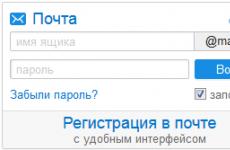Приложение за печат. Най-добрите програми за печат на снимки в различни размери. Как да намерите правилната програма на вашия компютър
Той винаги присъства във вашата система, но неговата ограничена функционалност не може да задоволи дори минималните нужди на уверен потребител на компютър. Офис пакетът е първото необходимо нещо, което трябва да се инсталира на вашия компютър. Рано или късно ще имате нужда от инструменти за създаване и редактиране на текст, презентационни рисунки или електронни таблици.
LibreOffice е свободно достъпен, безплатен офис пакет, който можете да инсталирате на вашия компютър, без да нарушавате закона. Съществува във версии за различни операционни системи (например за Windows, за Linux). Пакетът включва доста голям набор от приложения:
- Писателят е програма за печат на текст- мощен текстов редактор
- Calc – процесор за електронни таблици
- Draw – векторен графичен редактор
- Impress – редактор на мултимедийни презентации
- Math – редактор на математически формули
- Base – система за управление на бази данни
За да инсталирате всичко това на вашия компютър, просто следвайте тези инструкции:
- Следвайте връзката за изтегляне http://ru.libreoffice.org/download/
- Изберете вашата версия на системата и език (ако това не е станало автоматично)
- Изтеглете инсталационните пакети на най-новата версия в момента (маркирани на фигурата)
- След това стартираме инсталацията от пакета LibreOffice_4.3.0_Win_x86.msi и второ инсталираме справочното ръководство LibreOffice_4.3.0_Win_x86_helppack_ru.msi В момента версията на пакета може вече да е различна, но процесът на инсталиране е подобен.
Процес на инсталиране
Етап 1. Щракнете два пъти с левия бутон на мишката върху изтегления файл LibreOffice_4.3.0_Win_x86.msi, за да стартирате инсталационния процес на офис пакета
Стъпка 2. Натисни бутона По-нататък.
Стъпка 3 . Предлагам да оставите типа инсталация Редовен. Това ще инсталира всички приложения, включени в офис пакета, на системния дял на твърдия диск.
Стъпка 4 . Тук можете да поставите отметка в квадратчето Зареждане на LibreOffice при стартиране на систематаза ускоряване на стартирането на пакетни приложения. Ако на вашия компютър няма други офис пакети, инсталирайте го.
Кликнете Инсталирай
Стъпка 5 . Гледаме индикатора за инсталиране известно време. Процесът отнема няколко минути.
Стъпка 6 . Инсталацията е завършена. Натисни бутона Готов. Вече можете да използвате новоинсталирания офис пакет LibreOffice. Всяко приложение, включено в неговия състав, може да бъде стартирано чрез пряк път на работен плотили от менюто Старт - Всички програми - LibreOffice.Списъкът включва програмата за печат на текст Writer, програмата за електронни таблици Calc и програмата за презентации Impress.
Желая ви успех в използването на този пакет от приложения.
Приятели! Наистина се надявам да сте се възползвали от четенето на тази статия. Ако е така, споделете го в социалните медии. Бутони отдолу. Уведомете и приятелите си.
Уважаеми читателю! Изгледахте статията до края.
Получихте ли отговор на въпроса си?Напишете няколко думи в коментарите.
Ако не сте намерили отговора, посочете какво търсите.
Стандартните инструменти на Windows ви позволяват да отпечатвате снимки и други графични изображения. Основният недостатък на този метод е липсата на възможности за редактиране на снимки: подобряване на качеството, добавяне на допълнителни елементи и ефекти.
Специални програми помагат за решаването на този проблем, чиято функционалност ви позволява да редактирате изображения и да отпечатвате готови проекти във всякакъв формат.
GIMP
Това е програма за редактиране и обработка на изображения, прилагане на ефекти, премахване на ненужни обекти и създаване на колажи. Помощната програма поддържа графични таблети за създаване на чертежи. Готовите изображения могат да бъдат отпечатани във всякакъв формат.
Приложението е напълно съвместимо с операционната система Windows (32 и 64 бита). За правилно инсталиране и стартиране на програмата е необходим Windows 7 или по-нова версия. Налична е пълна руска версия. Приложението е безплатно за изтегляне. Потребителите не трябва да купуват лицензен ключ или абонамент, за да получат пълната версия на софтуера.

Преди да отпечатате снимка с помощта на помощната програма, потребителите могат да приложат ефекти или да премахнат ненужните елементи от изображението. За да направите това, използвайте специални инструменти за редактиране в приложението. За да започнете работа с програмата, трябва да качите снимка през менюто в горната част на интерфейса. Левият прозорец на приложението съдържа полезни функции за работа с изображения.
С тези инструменти можете да направите следното:
Изберете определена област от изображението.
Премахнете ненужните елементи.
Добавете текст върху снимка.
Начертайте допълнителни елементи с четка или молив.
Приложете ефект на избягване или изгаряне.

След като изберете желаната функция, в долния прозорец ще се отворят допълнителни настройки на инструмента. От дясната страна на интерфейса на помощната програма GIMP има прозорец за работа със слоеве. Тук потребителите могат да регулират непрозрачността на изображението и да добавят нови слоеве върху изображението. В раздела "Филтри" в горното меню на приложението има ефекти за обработка на снимки: замъгляване, подобряване на качеството, добавяне на изкривяване, комбиниране на няколко елемента.
За да отпечатате изображение, трябва да отидете в раздела на менюто "Файл" - "Печат". Можете също да използвате клавишната комбинация "Ctrl+P". Това ще отвори нов прозорец за печат. В раздела "Общи" трябва да изберете принтера, диапазона на страниците и броя на копията. В раздела "Опции за изображение" можете да регулирате размерите на изображението (ширина, височина) и позицията на снимката върху листа. След като зададете всички параметри, трябва да кликнете върху бутона "Печат".

Предимства:
- голям избор от инструменти за редактиране на снимки;
- възможност за ръчно конфигуриране на формата за печат на изображението;
- поддръжка за работа със слоеве;
- безплатен модел на разпространение.
недостатъци:
- няма поддръжка на HDRi.
Приложение за редактиране и обработка на снимки. Помощната програма включва голяма библиотека от ефекти и филтри. Възможно е да се създават слайдшоута с анимации за преход и се поддържа инсталирането на допълнителни модули за разширяване на функционалността.
Програмата е съвместима с операционна система Windows (32 и 64 бита). За удобна работа с помощната програма са необходими Windows XP и по-нови версии. Изцяло руската версия на софтуера е достъпна за изтегляне. Софтуерът се разпространява чрез безплатен модел.
След като стартирате приложението, трябва да отворите желаната снимка за редактиране или печат. От лявата страна на интерфейса има полезни инструменти за работа с изображения. Използвайки тези функции, можете да премахвате ненужни елементи от снимка, да използвате градиент, да наслагвате текст, да добавяте форми (триъгълник, правоъгълник, кръг) и да клонирате някои елементи. По-долу е прозорецът "Палитра". Този инструмент се използва при работа с четка, молив или запълване. Използвайки палитрата, потребителите могат да избират желания цвят на линии, фигури и текст.

От дясната страна на главния прозорец на Paint.net е регистърът на събитията. Тук се показват всички действия, извършени от потребителите: рисуване и преместване на елементи, копиране или поставяне на текст. Под списанието има малък прозорец за работа със слоеве с изображения. Този инструмент ви позволява бързо да превключвате между различни елементи на снимка за редактиране. Потребителите могат да добавят нов слой, да дублират съществуващ или да обединят няколко слоя.
Разделът „Ефекти“ се намира в горната лента с инструменти на помощната програма. Тук можете да приложите различни специални ефекти към снимки: замъгляване, изкривяване, стилизиране, шарки, шум и др. В секцията „Корекция“ можете да регулирате яркостта и контраста на изображенията, да направите снимката черно-бяла и да регулирате нивата.
След като приложите всички ефекти и филтри за снимката, можете да започнете процеса на печат. За да направите това, отидете в секцията "Файл" - "Печат". Алтернативен вариант е да използвате клавишната комбинация "Ctrl+P".

В прозореца, който се отваря, направете следното:
Изберете принтер, размер и качество на хартията.
Задайте размер на изображението.
Определете броя на копията на всяко изображение.
След това трябва да кликнете върху бутона „Печат“.
Програма за преглед, редактиране и конвертиране на изображения. Помощната програма поддържа всички основни графични файлови формати: PNG, BMP, JPEG, GIF и др. Инструментите на приложението ви позволяват да отпечатвате снимки, да изпращате файлове по имейл и да създавате слайдшоута.
Помощната програма е напълно съвместима с операционната система Windows (32 и 64 бита, започвайки от Windows XP и по-нови). Моделът на разпространение на приложението е безплатен. Изцяло руската версия на софтуера е достъпна за изтегляне от официалния уебсайт. В допълнение към основната версия на програмата е налична преносима версия. Не изисква инсталация на вашия компютър. Потребителите могат да изтеглят преносимия FastStone Image Viewer на диск или флаш устройство и да го стартират от тези устройства.
След като стартирате приложението, трябва да изберете папката на вашия компютър, където се намират снимките за редактиране и отпечатване. Това може да стане с помощта на File Explorer от дясната страна на главния прозорец. Десният прозорец показва всички налични изображения, намиращи се в папката източник. Инструмент за качване на снимки от вашия фотоапарат или карта с памет е наличен в горната лента с инструменти.

Когато кликнете два пъти върху изображенията, файлът ще се отвори в режим на цял екран. В горното меню можете да приложите ефекти към снимката: рамки, воден знак, релеф, скица, замъгляване и др. Разделът "Цветове" съдържа допълнителни инструменти за настройка на цвета на изображението: промяна на осветлението, намаляване на шума, регулиране на остротата и размазването. Можете да активирате функцията за автоматична корекция на цвета. Потребителите могат да активират всеки елемент за персонализиране на цвета с помощта на клавишни комбинации.
За да започнете процеса на отпечатване на снимка, трябва да изберете файла в прозореца на браузъра и да щракнете с десния бутон. В прозореца, който се показва, изберете "Печат".

Функцията "Композиция и печат" също е достъпна тук. В този случай ще бъде възможно да се използват специални рамки за снимки преди печат.
За да отпечатате изображение, трябва да бъдат изпълнени следните условия:
Изберете принтер.
Регулирайте полетата и изберете местоположението на снимката върху листа хартия.
Задайте размер и ориентация на изображението.
Изберете желания брой копия.
За да завършите процеса, щракнете върху бутона "Печат".

Movavi Photo Editor е популярен редактор на снимки. Помощната програма ви позволява да прилагате ефекти към изображение, да премахвате ненужни елементи и да регулирате цвета и контраста. Поддържат се всички популярни формати: JPEG, PNG, BMP и др. Готовите изображения могат да бъдат отпечатани директно от интерфейса на помощната програма.
Програмата е съвместима с операционна система Windows (32 и 64 бита). За да работи правилно софтуерът, са необходими Windows XP и по-нова версия. Моделът на разпределение на полезността е споделен. За да получите пълната версия на приложението? трябва да си купите лиценз. Цената на ключа за активиране е 1000 рубли. Един лиценз може да бъде инсталиран на един компютър.
В пълната версия ще бъдат налични допълнителни функции за редактиране на снимки:
Елиминирайте шума.
Възстановяване на стари снимки.
Премахване на ненужни елементи от рамката.
Пълната руска версия е достъпна за изтегляне. За да се запознаете с възможностите на Movavi Photo Editor, можете да инсталирате безплатна пробна версия. След като стартирате програмата, трябва да качите снимка за редактиране и печат.
- Първата налична секция за обработка е „Подобрение на снимки“. Използвайки инструментите в този раздел, потребителите могат да регулират баланса на бялото, яркостта, контраста, температурата, нюанса, тона. Функцията Auto Enhance ви позволява автоматично да подобрите качеството на снимката.
- Следващият наличен раздел е „Ефекти“. Ето различни ефекти за изображения: сива скала, обръщач, драма и др.
- "Ретуширане". Използва се за коригиране на петна по кожата, премахване на червени очи на снимки, промяна на цвета на косата и др.
- С помощта на инструмента за премахване на обект можете да премахнете нежелани елементи от снимка. За да направите това, трябва да покриете обекта с четка и да кликнете върху бутона "Изтриване".

След като приложите всички ефекти за подобряване на снимката, можете да продължите към отпечатването на снимките. За да направите това, трябва да отворите раздела на менюто "Файл" - "Печат" или да използвате клавишната комбинация "Ctrl + P". В прозореца за печат, който се отваря, трябва да коригирате размера и местоположението на снимката върху листа хартия. Има възможност за промяна на мащаба на дисплея. В опциите на страницата можете да изберете формат, канал и ориентация.

Визуализация за печат се показва в прозореца за визуализация. За да започнете процеса на отпечатване на файл, трябва да щракнете върху бутона "Печат", който се намира на лентата с инструменти.
Програма за редактиране и преглед на изображения. Помощната програма поддържа пакетна обработка на снимки. Има функции за конвертиране на RAW файлове и заснемане на снимки от екрана на монитора. Наличен е инструмент за отпечатване на изображения.
Помощната програма е съвместима с операционната система Windows (32 и 64 бита). За правилното инсталиране и стартиране на графичния редактор са необходими Windows XP и по-нови. Моделът на разпространение на програмата е безплатен. За да използвате всички функции на помощната програма, не е необходимо да купувате лиценз или абонамент. Пълната руска версия е достъпна за изтегляне на официалния уебсайт на софтуера.
След стартиране на Photoscape ще се отвори прозорец за избор на действие. Преди да отпечатате изображението, можете да го редактирате. За да направите това, отидете в секцията "Редактор". Тук трябва да отворите желаното изображение, с което да работите. Долната лента с инструменти съдържа функции за промяна на снимки.

Тук потребителите могат да регулират остротата, да прилагат специални ефекти и филтри, да променят яркостта и цвета. Освен това в лентата с инструменти има функции за добавяне на рамки към снимка и можете да изрежете ненужните елементи от изображението.
След като потребителите редактират изображението, те могат да преминат към процеса на печат. За да направите това, отидете в секцията "Печат". Първата стъпка е да добавите снимка. Докато файлът се изтегля, ще се отвори малък прозорец „Тираж“. Тук трябва да посочите броя на копията за печат. Можете да добавите 16 изображения към един лист.
Изберете принтер.
Задайте размера на хартията и подаване.
Изберете ориентация: портрет или пейзаж.

Сега можете да започнете процеса на печат, като щракнете върху бутона, съответстващ на това действие. Можете също да отпечатате портрети и скици в програмата. За да направите това, трябва да зададете необходимите параметри на изображението от дясната страна на интерфейса на помощната програма.

Предимства:
- функция за групова обработка на изображения;
- RAW конвертор;
- поддръжка на руски език на интерфейса;
- безплатен модел на разпространение;
- възможност за заснемане на екрана;
- работа с GIF анимация.
недостатъци:
- няма интеграция с облачни услуги за създаване на резервни копия.
Програма за печат на снимки. Помощната програма работи с цифрови камери и карти с памет. Поддържат се всички популярни файлови формати: JPEG, BMP, PNG, TIFF и др.
Приложението е напълно съвместимо с операционната система Windows (32 и 64 бита). За да инсталирате и стартирате програмата, е необходим Windows XP или по-нова версия. Моделът на разпространение на помощната програма Photo Print Pilot е Shareware. За да получите пълната версия, трябва да закупите абонамент. Цената на пълната версия на програмата е 950 рубли. Лицензът се закупува за 12 месеца.
За да тествате функционалността на приложението, можете да изтеглите безплатна пробна версия. На официалния уебсайт на разработчиците е достъпна напълно руска версия. Ограничения на пробната версия - на отпечатаните файлове ще се появят допълнителни редове текст.

След стартиране на помощната програма ще се отвори прозорецът с настройки. Тук потребителите могат да задават необходимите параметри за листа: мерни единици, ориентация, размер, полета. Ако е необходимо, потребителите могат да правят промени в тези параметри по време на по-нататъшна работа с програмата.
Следващата стъпка е да изберете папката, в която се намират снимките за печат. Можете да извършите това действие с помощта на вградения в приложението изследовател. Преди да започнат процеса на отпечатване на изображението, потребителите могат да използват инструмента за преглед на снимки. Също така е възможно да изберете няколко файла наведнъж. Тези действия са налични в лентата с инструменти на Photo Print Pilot.

След като изберете файла, трябва да натиснете бутона "Печат". В прозореца, който се отваря, изберете принтера, обхвата на страниците и задайте броя на копията.

Picasa
Удобно приложение за обработка и печат на снимки. Помощната програма ви позволява да прилагате ефекти, да регулирате осветлението, яркостта и контраста. Налична е функцията за изпращане на готови изображения по имейл.
Програмата е напълно съвместима с операционната система Windows за 32 и 64 бита. За да инсталирате и стартирате помощната програма, е необходим Windows XP или по-нова версия. Моделът на разпространение на Picasa е безплатен. Пълната руска версия е достъпна за изтегляне. Въпреки че програмата вече не се поддържа от разработчиците, тя все още е актуална.
След като стартирате Picasa, трябва да изберете секции и папки на вашия компютър, за да търсите изображения. Помощната програма автоматично ще изтегли цялата библиотека от снимки и картини, намиращи се в системата на потребителите. Намерените файлове ще бъдат показани в главния прозорец и ще бъдат разделени в папки. Папките са сортирани по година на създаване. Дясната страна на прозореца показва съдържанието на папките. Над изображенията има допълнителни функции: възпроизвеждане на слайдшоу, създаване на колаж или филмова презентация, качване на албум в облачната услуга Google Photos.
За да продължите да работите с помощната програма, трябва да изберете желаната снимка от списъка. Това ще отвори нов прозорец за редактиране. От лявата страна на интерфейса има инструменти за прилагане на различни ефекти към изображението: изрязване, изправяне, премахване на червени очи, корекция на автоматичен контраст.
Следващият подраздел на редактора е работа с осветление и цветове. Тук можете да регулирате осветление, засенчване, цветова температура. Следващият подраздел ви позволява да използвате филтри за фотография: сепия, черно и бяло, сияние, наситеност и др. Всеки от наличните елементи помага за подобряване на качеството или промяна на стила на изображението. След като снимката е редактирана, можете да преминете към процеса на отпечатване на изображението. За да направите това, щракнете върху бутона "Печат" в долната лента с инструменти.

Ще се отвори прозорецът за настройки на формата за печат. От лявата страна на интерфейса трябва да изберете оформлението на страницата: размер, компресия, добавяне на рамка и подпис. Визуализация за печат на изображението е достъпна в десния прозорец. След като приложите всички параметри, трябва да кликнете върху бутона "Печат". Програмата ви позволява да отпечатате няколко изображения едновременно.

Имате ли въпроси, предложения или коментари? и задайте въпрос.
Софтуерни пакети за работа с текст, електронни таблици, презентации и бази данни, интегрирани в единен комплекс.
Днес повечето потребители на компютри имат на свое разположение принтер, който може да се използва за отпечатване не само на текст, но и на различни брошури, брошури и илюстрации. И точно за това са предназначени програмите за печат. Тази категория софтуер е разделена на две групи: дизайнерски пакети и помощни програми за принтер. Пакетите за дизайн позволяват на потребителя бързо и лесно да създава различни проекти, вариращи от обикновени календари и пощенски картички до брошури с впечатляващ дизайн. Обикновено такива програми съдържат широк набор от шаблони, които ви позволяват да разрешите горните проблеми. Но ако вградените инструменти не са достатъчни за потребителя, той може лесно да създаде свой собствен шаблон. Помощните програми за принтер се използват от потребители, които са доволни от възможностите на стандартното приложение, където са свикнали да работят. Софтуерните продукти в тази категория работят като драйвери за виртуален принтер, прихващайки изпратените за печат страници, които възстановява в съответствие с направените настройки. В резултат на това обработваните данни не се отпечатват по обичайния начин, а под формата на брошури, двустранни брошури, пощенски картички или друг продукт.
Разработени са много програми, които работят с PDF формат. Най-простата от тези програми преглежда и създава нови PDF документи и може също така да конвертира съдържанието на документа в друг формат или обратно. Има програми, които ви позволяват да редактирате и добавяте текст, обекти, изображения, печати и връзки към PDF документ. Някои програми имат способността да разделят и обединяват документи от даден формат и да извличат отделни страници и обекти от него. Използвайки по-професионални програми, можете да добавяте водни знаци, лога и долни колонтитули. Много от тях имат възможност за групова обработка на голям брой документи. Професионалните PDF програми ви позволяват да създавате формуляри. След това можете да ги предоставите на клиентите за попълване. Много програми имат функции за управление на цифрови права. Цифровите права в такива програми ви позволяват да забраните извличането на текст и снимки от PDF документ, както и да забраните отпечатването. Сървърните програми също са налични за PDF формат. В такива приложения можете да създавате документи от страната на сървъра. Освен това можете да видите този документ дори от клиентска машина, която няма пълната версия на приложението Acrobat.
Може да изглежда, че отпечатването на документи е прост процес, който не изисква допълнителни програми, тъй като всичко необходимо за отпечатване е налично във всеки текстов редактор. Всъщност възможностите за прехвърляне на текст на хартия могат да бъдат значително разширени с помощта на допълнителен софтуер. Тази статия ще опише 10 такива програми.

FinePrint е малка програма, която се инсталира на вашия компютър като драйвер за принтер. Можете да го използвате, за да отпечатате документ под формата на книга, брошура или брошура. Неговите настройки ви позволяват леко да намалите консумацията на мастило при печат и да зададете персонализиран размер на хартията. Единственият недостатък е, че FinePrint се разпространява срещу заплащане.

pdfFactory Pro

pdfFactory Pro също е интегриран в системата под прикритието на драйвер за принтер, чиято основна задача е бързо да конвертира текстов файл в PDF формат. Позволява ви да зададете парола на документ и да го защитите от копиране или редактиране. pdfFactory Pro се разпространява срещу заплащане и за да получите пълен списък с функции, ще трябва да закупите продуктов ключ.

Печатен проводник

Print Conductor е отделна програма, която решава проблема с едновременното отпечатване на голям брой различни документи. Основната му функция е възможността да създава опашка за печат, като същевременно може да прехвърля абсолютно всеки текстов или графичен файл на хартия. Това прави Print Conductor да се отличава от останалите, тъй като поддържа 50 различни формата. Друга особеност е, че версията за лична употреба е напълно безплатна.

Принтер GreenCloud

GreenCloud Printer е идеална опция за тези, които се опитват да спестят от консумативи. Тук има всичко, за да намалите консумацията на мастило и хартия при печат. В допълнение към това, програмата поддържа статистика на запазените материали, предоставя възможност за запазване на документа като PDF или експорт в Google Drive и Dropbox. Единственият недостатък е платеният лиценз.

priPrinter

priPrinter е отлична програма за тези, които трябва да отпечатат изображение в цвят. Той съдържа огромен брой инструменти за работа с картини и вграден драйвер за принтер, с който потребителят може да види как ще изглежда печатът върху хартия. priPrinter има един недостатък, който е общ с гореописаните програми - това е платен лиценз, а безплатната версия е със значително ограничена функционалност.

CanoScan Toolbox

CanoScan Toolbox е програма, която е специално разработена за скенери от серията Canon CanoScan и CanoScan LiDE. С негова помощ функционалността на такива устройства се увеличава значително. Има два шаблона за сканиране на документи, възможност за конвертиране в PDF формат, сканиране с разпознаване на текст, бързо копиране и печат и много други.

ПЕЧАТ ПО КНИГА

PRINT BY BOOK е неофициален плъгин, който се инсталира директно в Microsoft Word. Тя ви позволява бързо да създадете версия на книга от документ, създаден в текстов редактор, и да го отпечатате. В сравнение с други програми от този тип, PRINT BY BOOK е най-удобната за използване. Освен това има допълнителни настройки за заглавки и глави. Разпространява се напълно безплатно.

Принтер за книги

Book Printer е друга програма, която ви позволява да отпечатате книжна версия на текстов документ. Ако го сравним с други подобни програми, заслужава да се отбележи, че той печата само на листове A5. Тя създава книги, които е удобно да вземете със себе си на пътуване.

SSC Service Utility

SSC Service Utility може да се нарече една от най-добрите програми, предназначена изключително за мастиленоструйни принтери Epson. Той е съвместим с огромен списък от такива устройства и ви позволява постоянно да наблюдавате състоянието на касетите, да ги конфигурирате, да почиствате PG, да извършвате автоматични действия за безопасна подмяна на касети и много други.

WordPage

WordPage е лесна за използване помощна програма, предназначена за бързо изчисляване на опашката за печат от листове с цел създаване на книга. Тя също може да раздели един текст на няколко книги, ако е необходимо. Ако го сравните с друг подобен софтуер, WordPage предоставя най-малко опции за отпечатване на книги.

Тази статия описва програми, които могат значително да разширят възможностите за печат на текстови редактори. Всеки от тях е създаден за конкретна цел или за конкретни устройства, така че би било полезно да комбинирате работата им. Това ще позволи да се преодолее недостатъкът на една програма с предимството на друга, което значително ще подобри качеството на печат и ще спести консумативи.
Известно е със сигурност, че най-добрата, бих казал дори единствената програма за най-удобното въвеждане и последващо отпечатване на текст на персонален компютър, е продукт на световноизвестната компания Microsoft, която ще видите по-долу. Сред неговите аналози, които също се радват на известна популярност, този продукт заема водеща позиция като лидер по редица причини, скрити в невероятното удобство за потребителя, както и други положителни предимства, за които ще стане дума в следващите редове. Основното и без никакви конвенции, основното предимство на това приложение е поддръжката на множество функции, от прост набор от текстови документи до разработка, тоест създаване на пълноценни шаблони за презентации.
Най-новата версия на програмата за въвеждане и удобно отпечатване на текст от въпросния компютър поддържа работа в операционна система Android, където може да бъде изтеглена в малка дистрибуция директно от нашия уебсайт. Можете да започнете да работите с това най-удобно приложение, както вече казах, като просто изтеглите дистрибуцията и последваща инсталация на вашия личен или преносим компютър с Windows, независимо от версията, било то осем или предишните седем. Основното нещо, отбелязвам още веднъж, не е необходимо да се намери алтернатива на този продукт, така че в крайна сметка винаги да имате под ръка модул, който е невероятен по отношение на функционалността за работа с текстови документи.
Изтеглете програмата на microsoft за печат на текст
Сред другите предимства на рекламираната програма за печат на текст, за които не бих искал да мълча, има поддръжка за няколкостотин различни шаблона, които не изискват изтегляне и повърхностна инсталация. Благодарение на това важно предимство вие и аз, както обикновените, така и професионалните потребители, винаги имаме възможност да разрешим всеки проблем с въвеждането на автобиография, създаването на презентационен документ или споразумение между компании, които планират да го подпишат като част от планирана бизнес среща. Работата с шаблони, виждате, е много удобна, защото те почти напълно премахват необходимостта от създаване и редактиране на текст от нулата.
Няма нищо прекалено сложно или дори по-проблематично в разбирането как работи тази програма за леко въвеждане и отпечатване на текст на персонален компютър или дори таблет, работещ със системата Android; достатъчно е, както вече казах, да изберете правилния сайт от къде да изтеглите инсталационния файл. Последната версия, отбелязвам специално за новите потребители, осигурява поддръжка на модул за работа от облака.

В момента всичко, което трябва да направите, е да направите избор в полза на един от продуктите на този производител, но ако бях на ваше място, бих предпочел последния офис, който има много удобна и със сигурност полезна опция за облачна поддръжка .